آموزش نرم افزار Winflector – اجرای نرم افزار از راه دور
نرمافزار Winflector به شما این امکان را میدهد که برنامههای موجود در شبکه را در مدت زمانی نسبتاً کوتاه به اشتراک بگذارید، بدون آنکه مقدار زیادی از منابع شبکه خود را مورد استفاده قرار دهید. یکی از سرورهایی که برنامهها بر روی آن اجرا میشوند، امکان دسترسی راه دور به برنامههای منتخب را از طریق کلاینت قابل دسترس برای پلتفرمهای لینوکس و ویندوز فراهم میسازد.
در مقالات قبلی نرم افزار های Citrix, Vmware Horizon, RDP, TsPlus آموزش دادیم که چگونه بتوانید نرم افزار های های خود را به اشتراک بگذارید و از راه دور اجرا کنید.
Winflector نرم افزاری آسان، مطمئن و جدید برای اشتراک گذاری و اجرای برنامه های موجود بر روی یک سیستم، از راه دور و از طریق شبکه های محلی و گسترده می باشد. مدیر سرور تصمیم می گیرد که کدام برنامه ها بین سیستم های شبکه به اشتراک گذاشته شوند. به این ترتیب برنامه ها بر روی سرور اصلی اجرا می شوند در حالی که کاربر از طریق ریموت، فقط به پنجره های برنامه دسترسی دارد. شما به عنوان یک مدیر سرور می توانید اپلیکیشن هایی که باز می شوند را کنترل کنید و به هر یک از کاربران اجازه دسترسی از راه دور را بدهید.
در ابتدا کار نرم افزار Winflector را دانلود و بر روی ویندوز سرور یا ویندوز کلاینت که قرار است نرم افزاری را به اشتراک بگذارید نصب کنید.
دوستان این نرم افزار دارای کرک می باشد? و به راحتی می توانید ازش استفاده کنید و دردسر های TsPlus, Citrix, RDP که باید درگیر لایسنس باشیم دیگه در این نرم افزار نخواهید داشت.
? آموزش ویدئویی نصب نرم افزار Winflector
نرم افزار Winflector را اجرا کنید.
حال می خواهیم یک نرم افزار Paint ویندوز را به اشتراک بگذاریم تا دیگر کاربران بتوانند این نرم افزار را اجرا کنند.
توجه داشته باشید شما به جای نرم افزار Paint می توانید هر نرم افزاری را که در داخل سیستم عامل نصب شده است به اشتراک قرار دهید.
برای به اشتراک گذاری نرم افزار بر روی گزینه Preferences کلیک کنید.
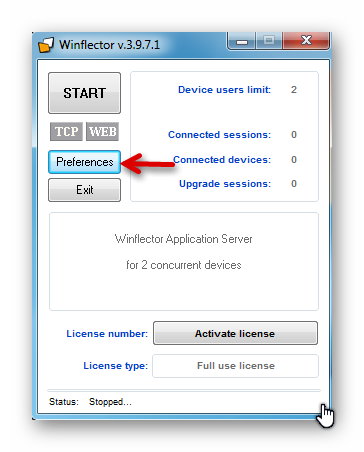
در پنجره باز شده گزینه Applications را انتخاب کنید. تا یک نرم افزار جدید را معرفی کنیم.
گزینه Add new application را انتخاب کنید.
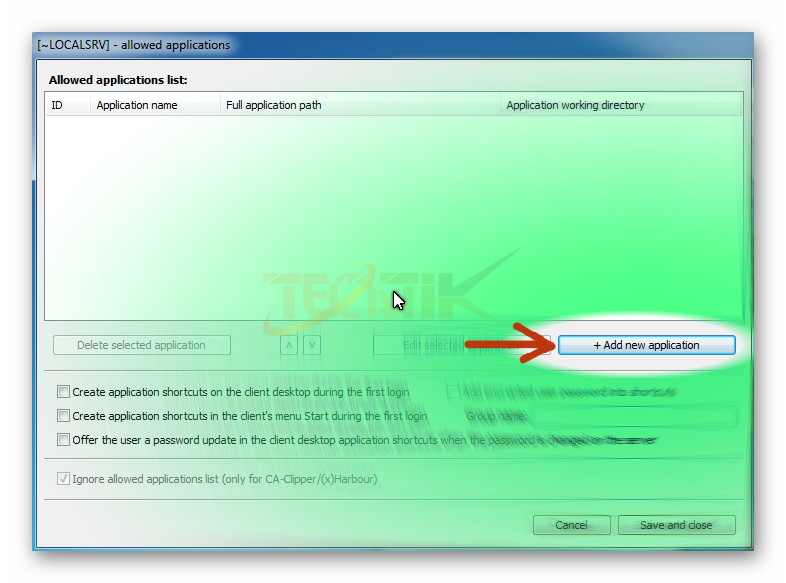
برای اضافه کردن نرم افزار بر روی آیکون پوشه ? کلیک و در پنجره باز شده فایل اجرایی نرم افزار مورد نظرتون را انتخاب کنید. در آخر بر روی Add کلیک کنید.
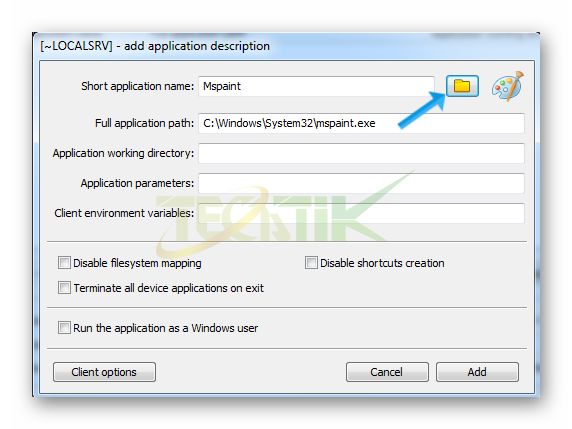
? آموزش ویدئویی اضافه کردن نرم افزار در Winflector
در مرحله بعد باید کاربران را اضافه کنیم و مشخص کنیم چه کاربرانی حق استفاده از نرم افزار های به اشتراک گذاشته شده دارند.
بر روی Users accounts کلیک کنید.
در نرم افزار Winflector به 3 روش می توانید کاربر را اضافه کنید.
- کاربران اکتیو دایرکتوری
- کاربران لوکال ویندوز
- ساخت کاربر در خود نرم افزار Winflector
برای مشخص کردن این مورد از لیست Authentication via می توانید انتخاب کنید.
در این سناریو ما یک کاربر جدید در خود نرم افزار ایجاد کریم. که کافیه فقط بر روی Add account کلیک کنید.
پس از اضافه کردن کاربران شما این امکان را دارید مشخص کنید هر کاربری به چه نرم افزاری حق اجرا خواهد داشت.
به صور مثال شما 10 نرم افزار به اشتراک قرار می دهید و حالا می خواهید آقای نوید داریا فقط نرم افزار های حسابداری برای آن قایل رویت و اجرا باشد و برای آقای میلاد سعیدی نرم افزار های مربوط به برنامه نویسی قابل رویت و اجرا باشد.
کافیه کاربر را انتخاب کنید و بر روی گزینه Applications کلیک کنید. نرم افزار های قابل اجرا برای هر کاربر را مشخص کنید.
به 2 صورت می توانید از نرم افزاری که به اشتراک گذاشته اید استفاده کنید تحت وب یا نصب نرم افزار Winflector client در سیستم عامل کاربران
نرم افزار Winflector Client برای سیستم عامل های ویندوز، لینوکس، اندروید، Mac Os وجود دارد.
برای استفاده در حالت تحت وب کافیه نام و یا آدرس IP سروری که در ان نرم افزار Winflector نصب شده است را در مرورگر وارد و با حساب کاربری که سطح دسترسی مشخص کردید لاگین کنید و سپس نرم افزار را اجرا کنید.
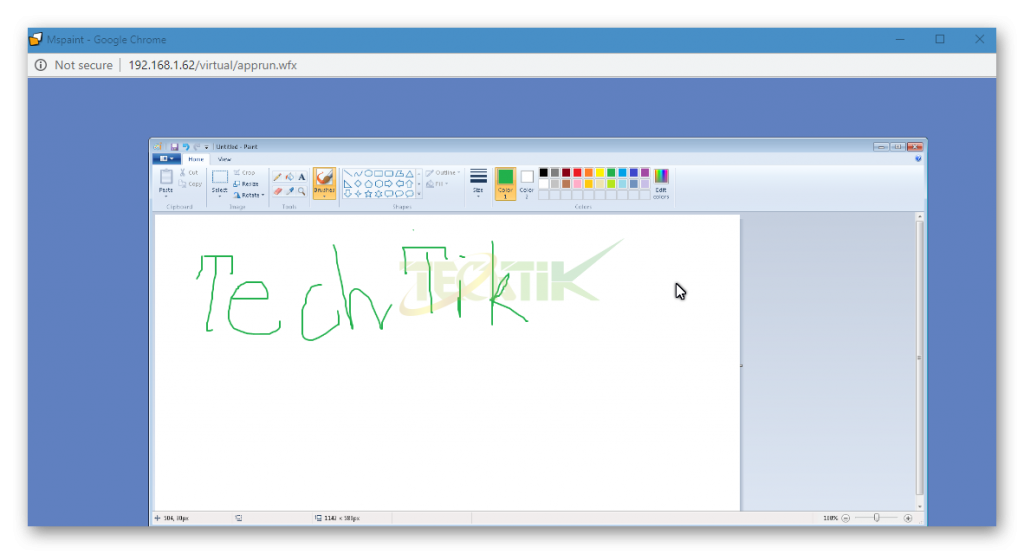
در روش Winflector Client کافیه نرم افزار بر روی کلاینت های مورد نظر نصب کنید و به سرور لاگین کنید، سپس نرم افزار مورد نظر را برای اجرا انتخاب کنید و همانند نرم افزار های دیگر اجرا خواهد شد.
کاربران این قابلیت را خواهید داشت با گوشی موبایل هم با نرم افزار به اشتراک گذاشته شده کار کنند.
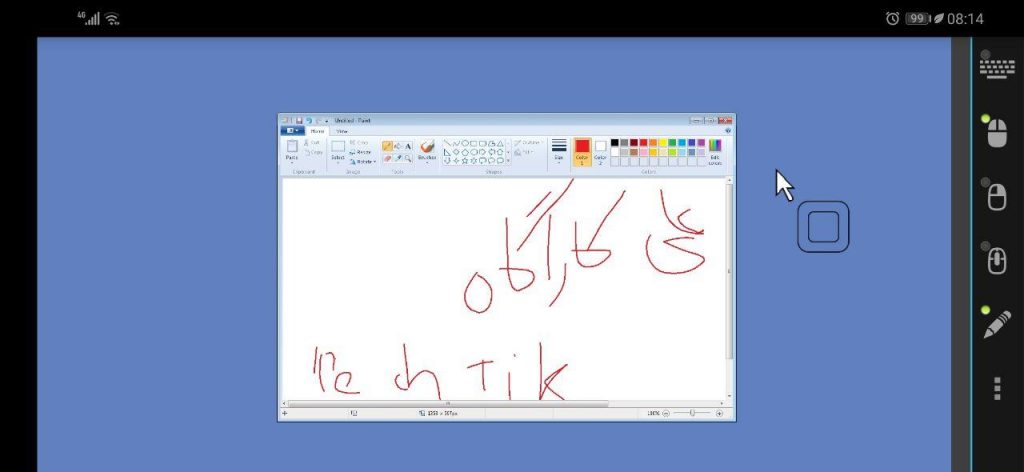
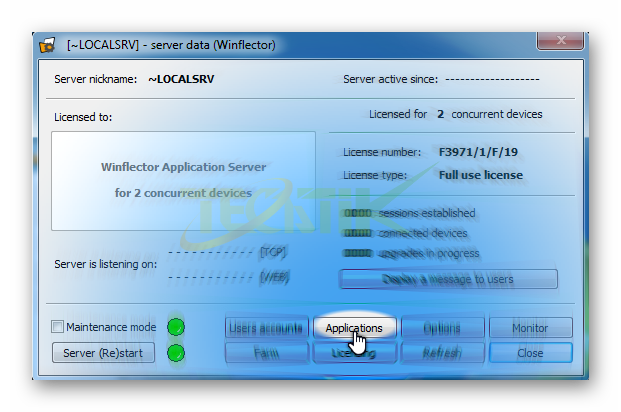
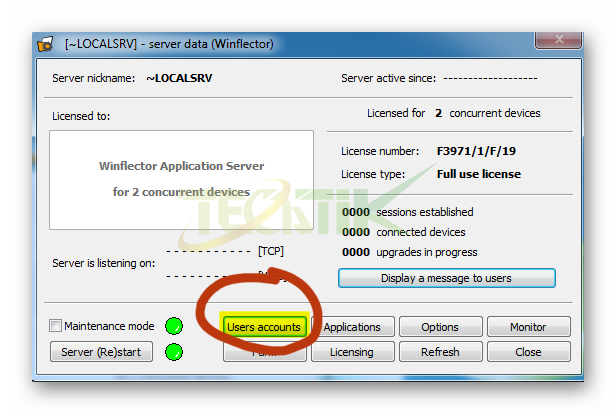
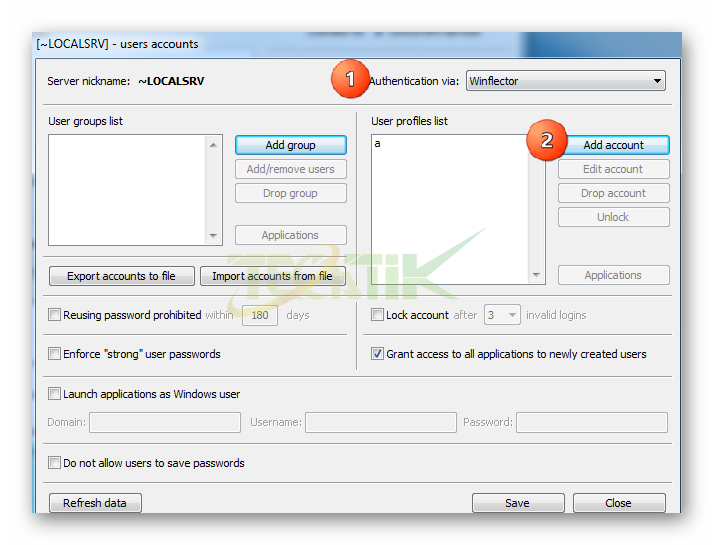
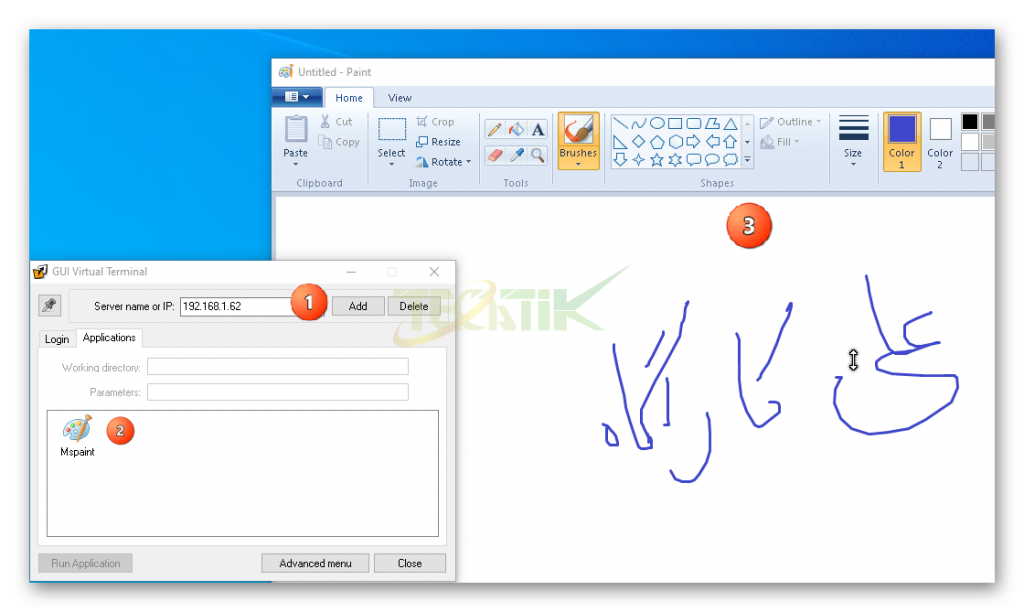
سلام وقت شما بخیر لایسنس این نرم افزار رو رایگان برخی از سایت های ایرانی دارن ارائه میدهند چه تفاوتی هست وقتی ما همه نرم افزارهامون کرکی هست
جالب تر اینکه مثلا برخی از سایتها حتی کرکش هم پولی میفروشند
برای مثال این لینک رو مشاهده کنید
http://1cracks.blog.ir/post/TSPlus
بنده شخصا تست کردم بدون مشکل کار میکنه
اگر یک دلیل منطقی نه احساسی برای استفاده از این لایسنس گران قیمت با این وضعیت تحریم که سازمان ما شخصا حتی برای پرداخت هزینه اینترنت هم پولی به واحد ای تی نمیده بیارید قطعا از مشتریان شما خواهم بود.
سلام
حالتون خوبه شما ؟ من کجا گفتم برید لایسنس بخرید حالا خوبه تو متن مقاله هم گفتم نسخه کرک هستنش
سلام این خیلی نرم افزار خوبیه فقط محدودیت اینو داره که نسخه سروریش فقط رو ویندوز نصب میشه. ایا نرم افزار مشابه که سمت سروریش لینوکس باشه و نرم افزار های لینوکس رو سمت ویندوز اجرا کنه هست؟
سلام
میشه نرم افزار تحت داس رو باهاش share کرد ؟
بله
سلام من تمام کارها رو انجام دادم اما متاسفانه روی کلاینت نه از طریق وب و نه از طریق اپ برنامه مورد نظر اجرا نشد. روی وب که فقط صفحه براوزر بعد از لاگین و انتخاب اپ به رنگ ابی در میاد و تغییری نمیکنه. فقط paint اجرا شد ولی برنامه هایی مثل افیس و غیره خیر
سلام
بعضی از نرم افزار های مانند آفیس- اتوکد و… نیاز به لایسنس های خاص دارن برای استفاده چند نفره
چون اگه اینجوری بود خارج از کشور هم شرکت ها میومدن یه لایسنس افیس میخریدن بعد اون رو به اشتراک میذاشتن و کل شرکت با یه لایسنس استفاده میکردن
خیلی کارم رو راه انداخت
ممنون